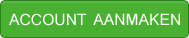MySQL5 installeren
Download MySQL en start de installatie.
1. Kies 'Typical' en klik op 'Next'.
2. Klik vervolgens op 'Install'.
3. Sla Sign-up over.
4. Vink wel 'Configure the MySQL Server now' aan en klik op Finish
Nu start de configuratie van MySQL.
5. Klik op 'Next'.
6. Kies 'Detailed Configuration' en klik op 'Next'.
7. Kies 'Developer Machine' en klik op 'Next'.
8. Kies 'Multifunctional Database' en klik op 'Next'.
9. Laat de instellingen van InnoDB Tablespace zoals het is en klik op 'Next'.
10. Kies 'Decision Support' en klik op 'Next'.
11. Vink nu 'Add firewall exception for this port' aan en 'Port number' moet op 3306 staan. Klik op 'Next'.
12. Kies 'Standard Character Set' en klik op 'Next'.
13. Vink 'Include Bin Directory in Windows PATH' aan en klik op 'Next'.
14. Voer nu een gewenst wachtwoord in. Je gebruikersnaam is default 'root' en klik op 'Next'.
15. Klik nu op 'Execute'.
Als er nu iets niet goed gaat, start je computer dan op en ga via Start > MySQL > MySQL Server Instance Config Wizard de configuratie wizard nog een keer doorwerken. Het is dan handig om eerst de huidige 'instance' te verwijderen en daarna weer met MySQL Server Instance Config Wizard een nieuwe configureren met bovenstaande stappen.
Zie hier onder hoe je de huidige instance weer kunt verwijderen:

Inhoudsopgave
- PHPMyAdmin 3 installeren
- MySQL5 installeren
- Apache en PHP testen
- PHP 5.3 installeren
- Apache installeren
- Extra's (optioneel)
- Apache configureren